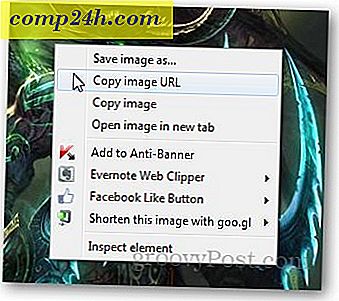Hoe installeer je een filmbibliotheek in Windows Media Center met YAMMM

Windows Media Center in Windows 7, hoewel niet perfect, was een mooie upgrade voor Vista. Met Media Center kunt u ook tv opnemen, naar muziek luisteren, foto's bekijken en uw films bekijken. Ik heb genoten van het gebruik van de filmfunctie in combinatie met mijn XBOX 350 om ze in HD te streamen als een Media Center-ontvanger. Helaas kan het instellen van een filmbibliotheek de eerste keer een beetje zijn. Gelukkig kun je met een gratis applicatie genaamd Yammm, gebouwd door Mikinho, het proces eenvoudig automatiseren.
Stap 1 - YAMMM downloaden
Down Yammm op de website van Mikinho. Als u YAMMM nuttig vindt, zorg er dan voor dat u een paar bokjes in de donatie box laat vallen.

Stap 2 - YAMMM configureren
Nadat u YAMMM hebt geïnstalleerd, is het tijd om het te configureren.
Locatie van films
Vanaf het eerste tabblad van YAMMM - Bibliotheek - wijs het naar uw filmbibliotheek. Klik op de knop Een map toevoegen en gebruik de kleine mini-browser om de map (of mappen) op uw computer te bereiken die films bevatten.

Bibliotheekinstellingen
Op het volgende tabblad van YAMMM moet u Hernoem filmmappen hernoemen: "Super Troopers (2001) en de selectievakjes van Hernoemen filmbestanden (en bijbehorende bestanden) naar IMDB-classificatie gebruiken ( zoals hieronder getoond ). Deze instellingen zijn vereist om uw films weer te geven in een overzichtelijke lijst in Media Center.

Metadata en gebruikers
Op het derde tabblad moet u Windows 7 Media Center onder de categorie meta-informatiebestanden controleren en selecteren welke gebruikers YAMMM kunnen gebruiken.

Movie Artwork
Kies je Artwork-instellingen op het tabblad Artwork. Hiermee wordt de albumhoes van de films weergegeven. Controleer de map folder art (folder.jpg) en bewaar het document voordat het wordt verkleind of geoptimaliseerd (* original.jpg) . Als je dit op een grote high-definition computerscherm of tv gaat bekijken, raad ik aan om extra groot in te stellen voor maximale beeldresolutie en -kwaliteit. De instelling kan worden geconfigureerd, dus speel rond tot je vindt wat op je tv werkt.

Dvd-films
Als u een dvd-schijf in uw computer plaatst, zullen Windows Media Center en YAMMM deze herkennen en alle benodigde gegevens downloaden. Hieronder vindt u de opties die ik u aanbeveel, maar nogmaals, het is aan u.

Cache
Op het tabblad Cache kunt u de XML-bestanden bekijken die voor uw films zijn gemaakt. Als uw cachetabblad leeg is, geen paniek. YAMMM kan je films nog steeds bijwerken en je metadata wordt mogelijk nog niet gedownload.

Besparing
Zorg ervoor dat u uw configuratie opslaat zodra u klaar bent met de installatie en ga vervolgens naar Media Center om te kijken hoe de dingen eruitzien.

Stap 3 - Configureer de Windows Media Center-filmbibliotheek
Begin door naar Taken en vervolgens Instellingen te gaan .

Kies mediabibliotheken .

Selecteer Films en vervolgens Volgende .

Kies Mappen toevoegen aan de bibliotheek en vervolgens Volgende .

Kies de optie die geschikt is voor u (meestal op deze computer ) en klik vervolgens op Volgende .

Navigeer naar uw films en controleer de mappen die deze bevatten. Druk nogmaals op Volgende om door te gaan.

Bevestig uw wijzigingen door op Ja te drukken , gebruik deze locaties en klik op Voltooien om naar het vorige scherm te gaan en uw instellingen op te slaan.

Helemaal klaar! Uw filmbibliotheek zou nu moeten verschijnen met de nieuwe flash-look van YAMMM voor Media Center!